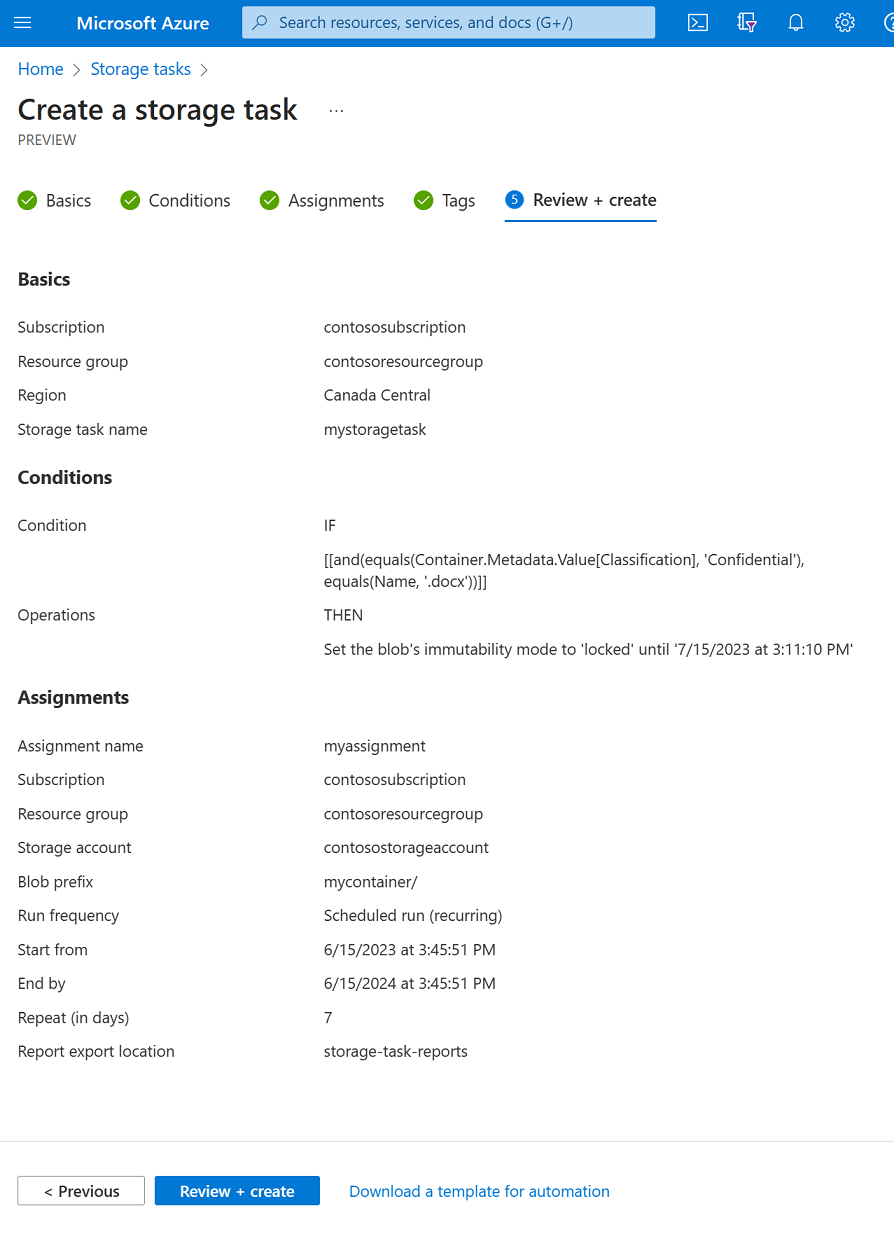Criar uma tarefa de armazenamento
Uma tarefa de armazenamento pode executar operações em blobs em uma conta de Armazenamento do Azure. Ao criar uma tarefa, você pode definir as condições que devem ser atendidas por cada objeto (contêiner ou blob) e as operações a serem executadas no objeto. Você também pode identificar um ou mais destinos de conta de Armazenamento do Azure. Consulte O que são as Ações de Armazenamento do Azure?
Neste artigo de instruções, você aprenderá a criar uma tarefa de armazenamento.
Importante
As Ações de Armazenamento do Azure estão atualmente em VERSÃO PRÉVIA e estão disponíveis nestas regiões. Veja os Termos de Uso Complementares para Versões Prévias do Microsoft Azure para obter termos legais que se aplicam aos recursos do Azure que estão em versão beta, versão prévia ou que, de outra forma, ainda não foram lançados em disponibilidade geral.
Criar uma tarefa
No portal do Azure, pesquise Tarefas de Armazenamento. Em seguida, em Serviços, selecione Tarefas de armazenamento – Ações de Armazenamento do Azure.
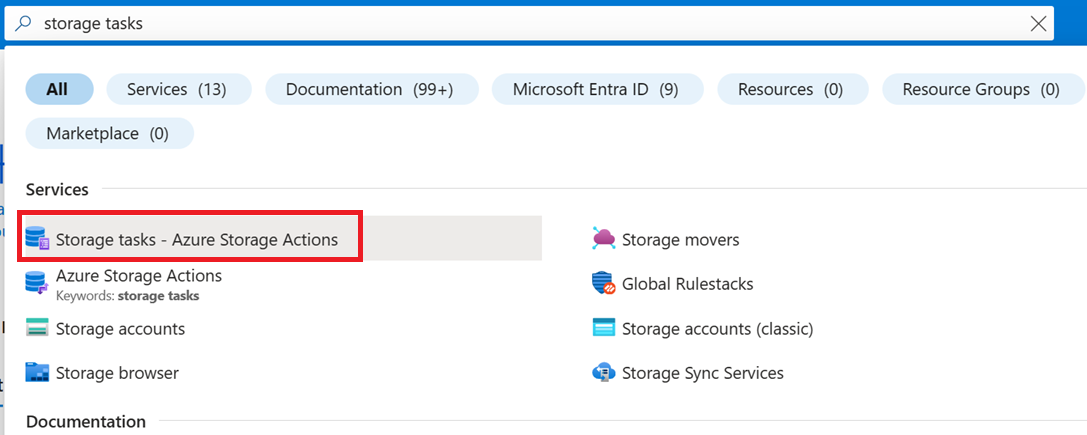
Na página Ações de Armazenamento do Azure | Tarefas de Armazenamento, selecione Criar.
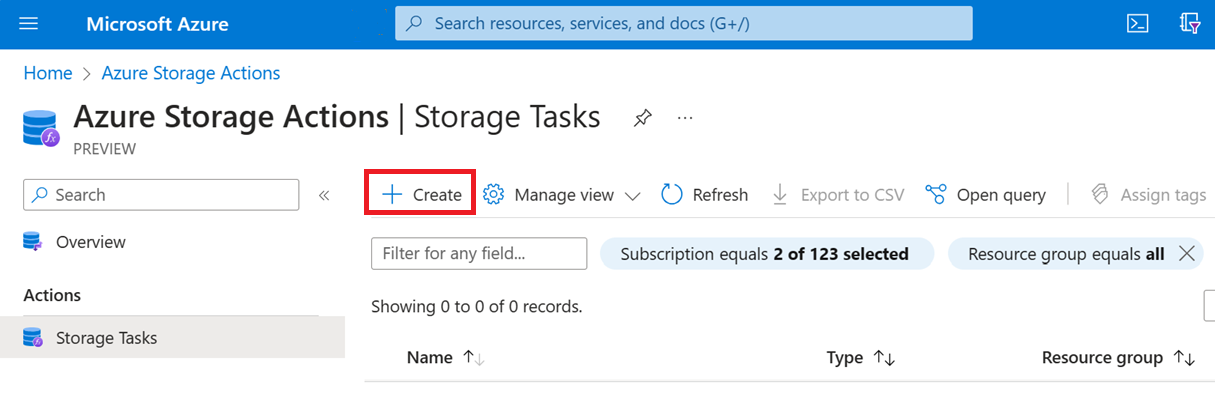
Guia Básico
Na guia Básico, forneça as informações essenciais para a sua conta de armazenamento. A tabela a seguir descreve os campos da guia Conceitos básicos.
| Seção | Campo | Obrigatória ou opcional | Descrição |
|---|---|---|---|
| Detalhes do projeto | Subscription | Obrigatório | Escolha a assinatura para a nova tarefa de armazenamento. |
| Detalhes do projeto | Resource group | Obrigatório | Crie um novo grupo de recursos para essa tarefa de armazenamento ou selecione um grupo existente. Para obter mais informações, confira Grupos de recursos. |
| Detalhes da instância | Nome da tarefa de armazenamento | Obrigatório | Forneça um nome exclusivo para a sua tarefa de armazenamento. Os nomes da tarefa de armazenamento precisam ter entre 3 e 18 caracteres e podem conter apenas números e letras minúsculas. |
| Detalhes da instância | Região | Obrigatório | Selecione a região apropriada da sua tarefa de armazenamento. Para obter mais informações, confira Regiões e Zonas de Disponibilidade no Azure. |
A imagem abaixo mostra um exemplo da guia Básico.
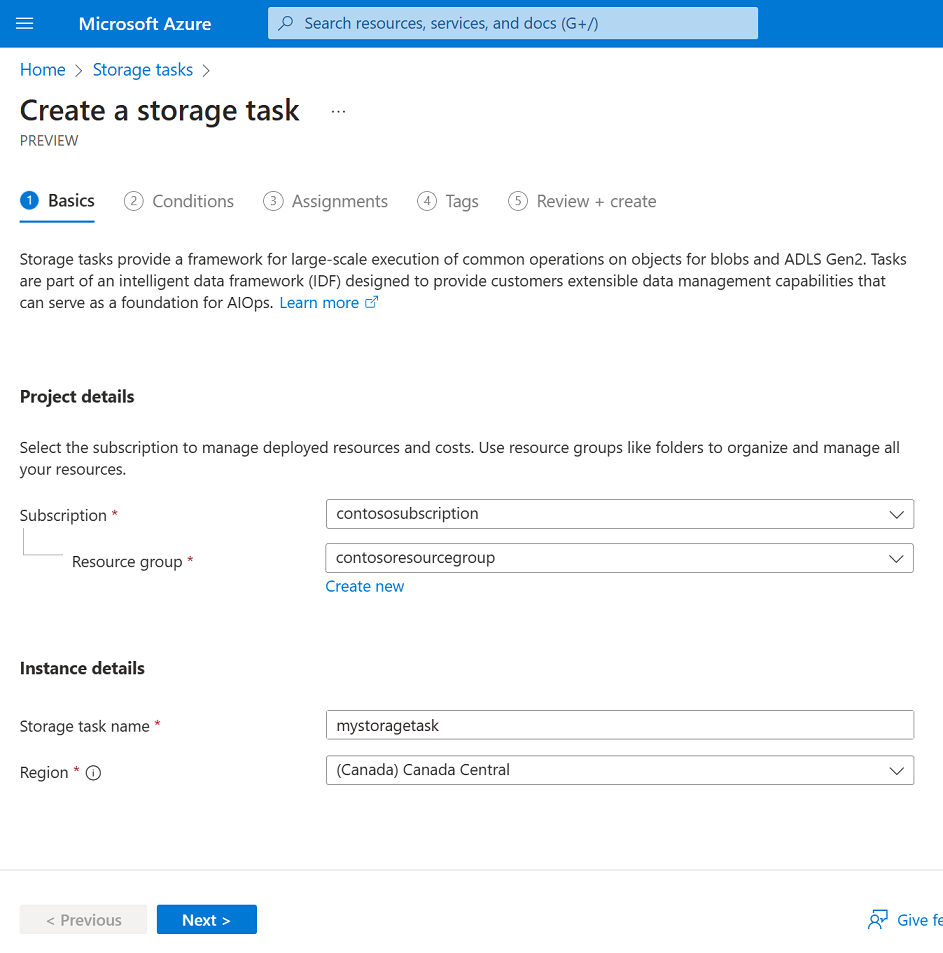
Guia Condições
Na guia Condições, defina as condições que devem ser atendidas por cada objeto (contêiner ou blob) e as operações a serem executadas no objeto.
Você deve definir pelo menos uma condição e uma operação. Para adicionar uma cláusula a uma condição, selecione Adicionar nova cláusula. Para adicionar operações, selecione Adicionar nova operação.
A tabela a seguir descreve os campos da guia Condições.
| Seção | Campo | Obrigatória ou opcional | Descrição |
|---|---|---|---|
| Se | E/Ou | Obrigatório | Um operador que combina dois ou mais predicados para formar uma expressão lógica-AND ou lógica-OR. |
| Se | Propriedade do blob | Obrigatório | A propriedade do blob ou contêiner que você deseja usar na cláusula. Consulte Propriedades de blob com suporte |
| Se | Operador | Obrigatório | O operador que define como cada propriedade na cláusula deve se relacionar com o valor correspondente. Confira Operadores com suporte |
| Se | Valor da propriedade | Obrigatório | O valor relacionado à propriedade correspondente. |
| Então | Operações | Obrigatório | A ação a ser executada quando os objetos atendem às condições definidas nesta tarefa. Confira Operações com suporte |
| Então | Parâmetro | Obrigatório | Um valor usado pela operação. |
A imagem abaixo mostra um exemplo da guia Condições.
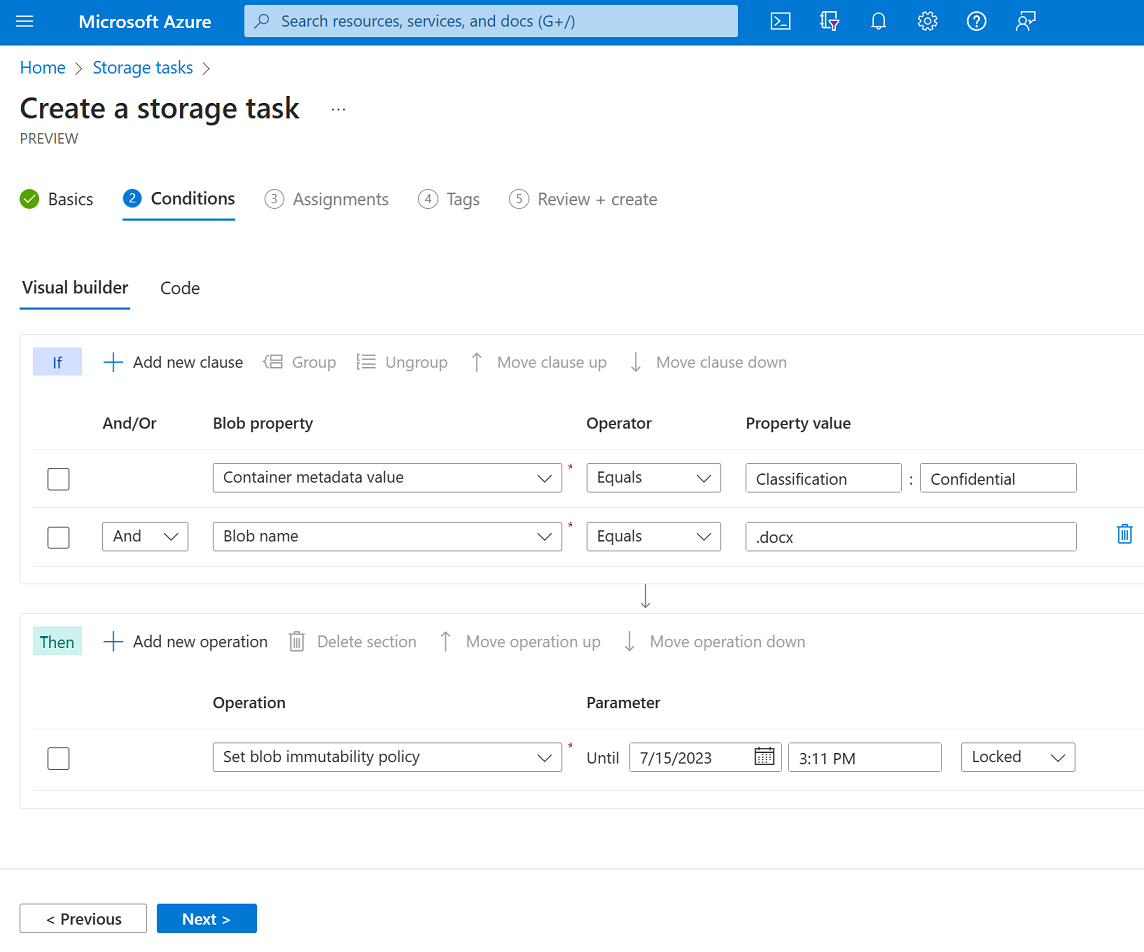
Guia Atribuições
Uma atribuição identifica uma conta de armazenamento e um subconjunto de objetos nessa conta de destino da tarefa. Uma atribuição também define quando a tarefa é executada e onde os relatórios de execução são armazenados.
Para adicionar uma atribuição, selecione Adicionar atribuição. Esta etapa é opcional. Você não precisa adicionar uma atribuição para criar a tarefa.
A tabela a seguir descreve os campos que aparecem no painel Adicionar atribuição.
| Seção | Campo | Obrigatória ou opcional | Descrição |
|---|---|---|---|
| Selecionar escopo | Assinatura | Obrigatório | A assinatura da conta de armazenamento que você deseja adicionar a essa atribuição. |
| Selecionar escopo | Selecione uma conta de armazenamento | Obrigatório | A conta de armazenamento que você deseja adicionar a essa atribuição. |
| Selecionar escopo | Nome da atribuição | Obrigatório | O nome da atribuição. Os nomes de atribuição devem ter entre 2 e 62 caracteres e podem conter apenas letras e números. |
| Filtrar objetos | Filtrar por | Obrigatório | Opção para filtrar objetos usando um prefixo ou para executar a tarefa em toda a conta de armazenamento. |
| Filtrar objetos | Prefixos de blob | Opcional | O prefixo de cadeia de caracteres usado para restringir o escopo dos blobs avaliados pela tarefa. Esse campo será necessário somente se você optar por filtrar usando um prefixo de blob. |
| Detalhes do gatilho | Frequência de execução | Obrigatório | Opção para executar a tarefa uma vez ou várias vezes. |
| Detalhes do gatilho | Start from | Obrigatório | A data e a hora para começar a executar a tarefa. |
| Detalhes do gatilho | Terminar em | Obrigatório | A data e a hora para interromper a execução da tarefa. |
| Detalhes do gatilho | Repetir a cada (em dias) | Obrigatório | O intervalo em dias entre cada execução. |
| Detalhes do gatilho | Contêiner de exportação de relatório | Obrigatório | O contêiner em que os relatórios de execução de tarefas são armazenados. |
A imagem a seguir mostra um exemplo do painel Adicionar atribuição.
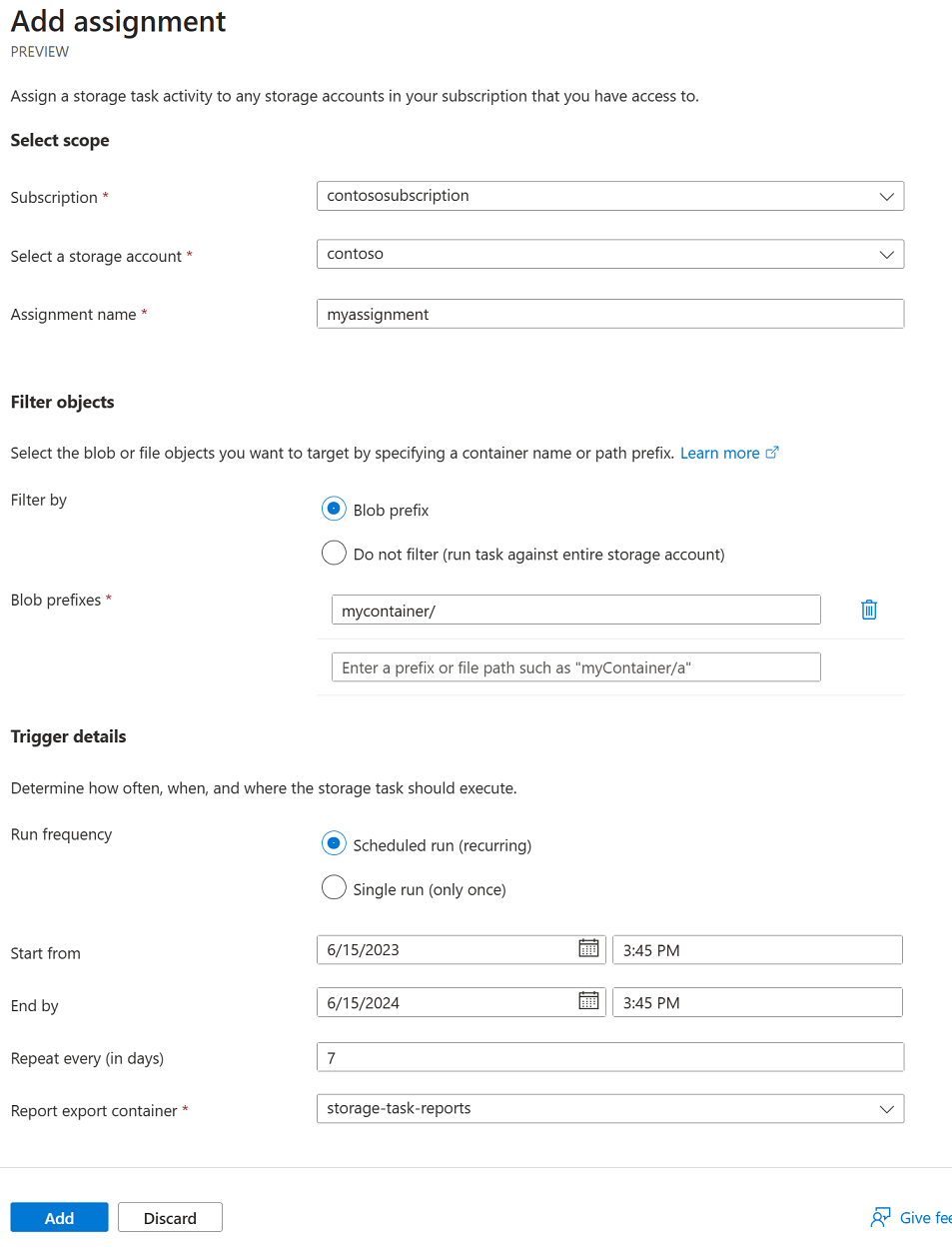
Guia marcas
Na guia Marcas, você pode especificar marcas do Resource Manager para ajudar a organizar os recursos do Azure. Para mais informações, consulte Recursos de marca, grupos de recursos e assinaturas para organização lógica.
A imagem a seguir mostra uma configuração padrão com as propriedades de tag de índice de uma nova conta de armazenamento.

Guia Examinar + criar
Quando você navega para a guia Revisar + criar, o Azure executa a validação nas configurações da tarefa de armazenamento que você escolheu. Se a validação for aprovada, você pode continuar a criar a tarefa de armazenamento.
Se a validação falhar, o portal indicará quais configurações precisam ser modificadas.
A imagem a seguir mostra os dados da guia Examinar antes da criação de uma tarefa de armazenamento.